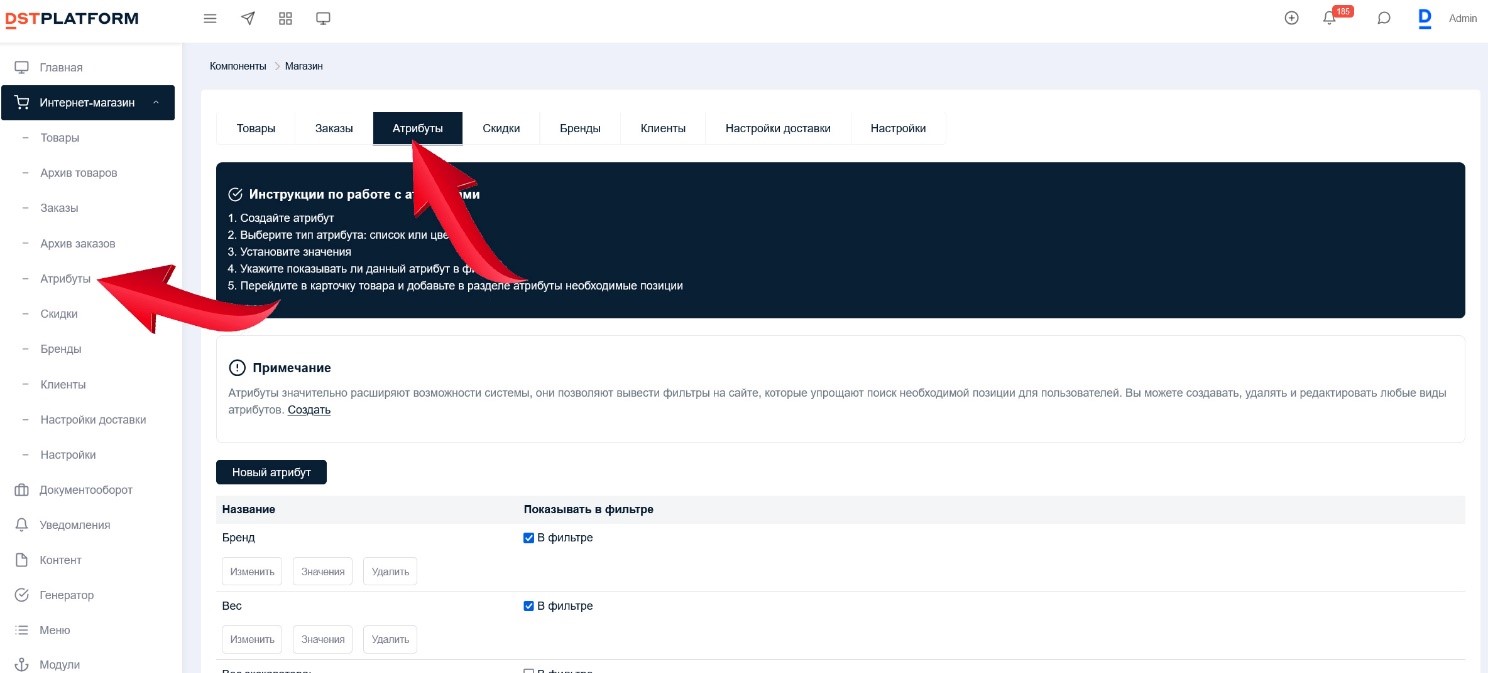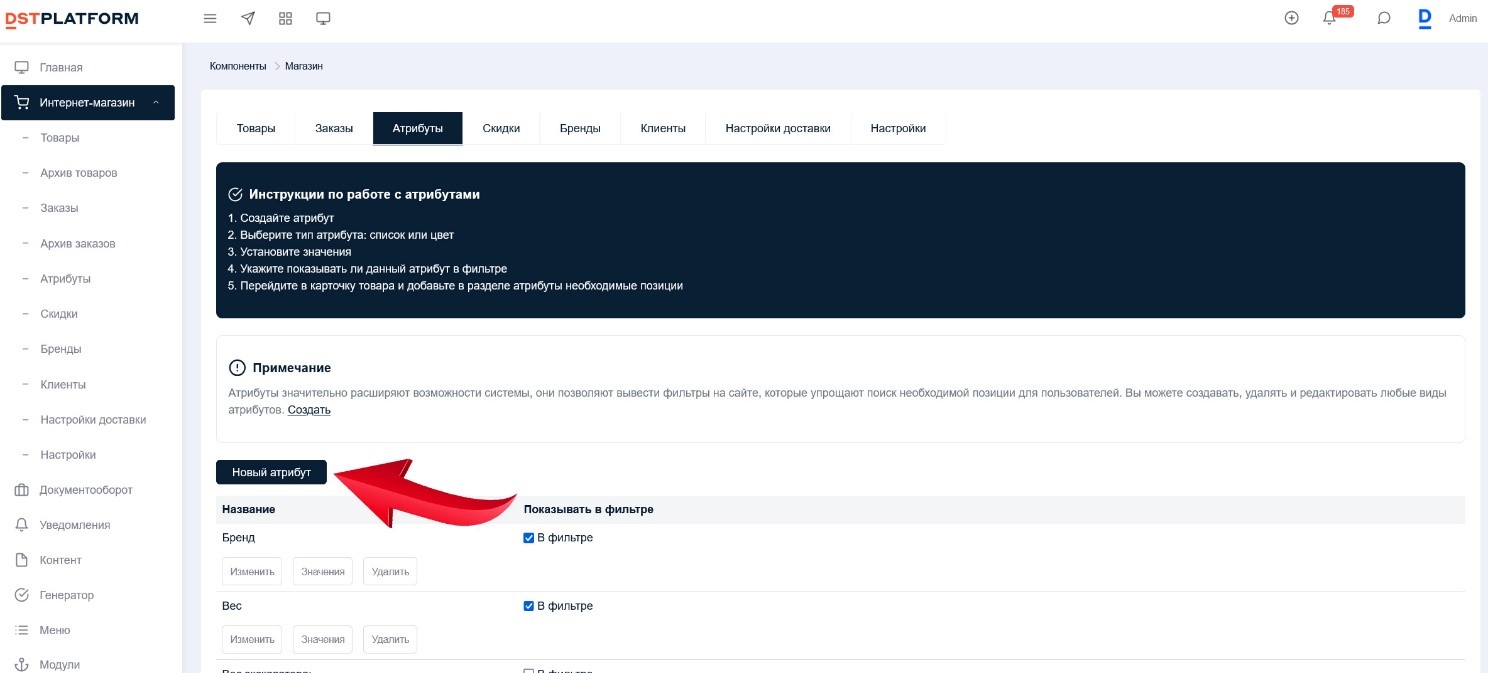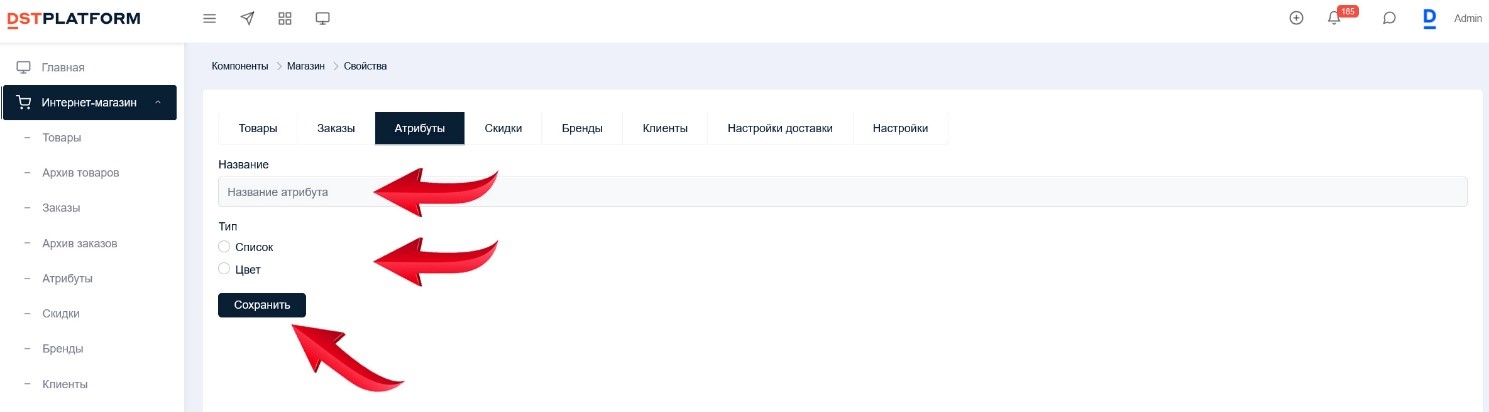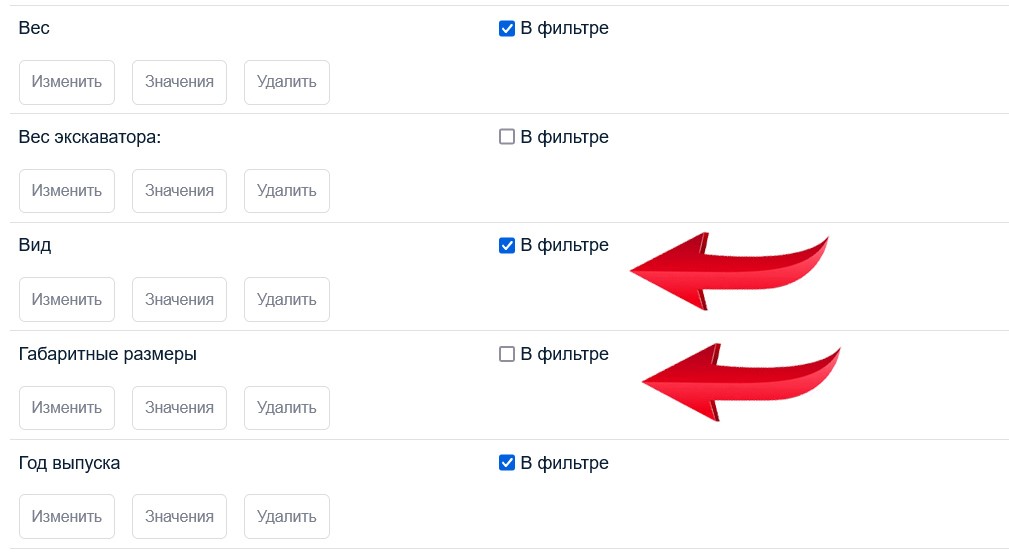Категории
Как добавить атрибуты
Добавление атрибутов находится в пункте меню «Интернет магазин» - под меню «Атрибуты».
Чтобы добавить новый атрибут, нажмите на кнопку «Новый атрибут».
Введите название атрибута, например, «Размер одежды». Выберите тип атрибута: цвет – будет добавляться цветными кружками, подходит только для цветов, а список подойдет для любых текстовых значений. По окончании введения названия и выбора типа атрибута, нажмите кнопку «Сохранить».
Если вы хотите, чтобы созданный вами атрибут участвовал в фильтрации, поставьте синюю галочку в чек боксе выбора фильтрации. Это позволит пользователям вашего интернет-магазина использовать фильтры для быстрого поиска товаров по заданным критериям. Например, покупатели смогут отфильтровать товары по желаемому размеру или цвету, что значительно упростит процесс выбора. Если данный атрибут не нужен в фильтре, оставьте чек бокс пустым.
Не забывайте также о необходимости периодически обновлять и пересматривать атрибуты вашего интернет-магазина. Это поможет вам адаптироваться к изменяющимся потребностям клиентов и тенденциям на рынке. Регулярное обновление атрибутов и их значений позволит вашему магазину оставаться актуальным и привлекательным для покупателей.
Добавление атрибутов – это не просто техническая задача, а важный шаг к созданию удобного и эффективного интернет-магазина. Правильно настроенные атрибуты помогут вам не только привлечь новых клиентов, но и удержать существующих, создавая положительный опыт покупок.